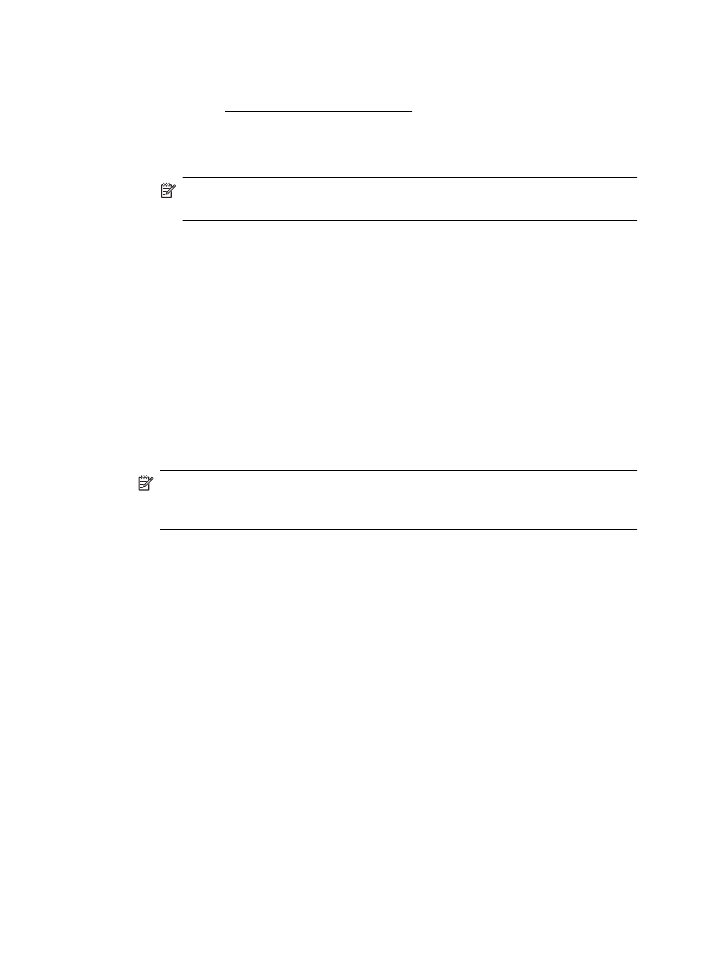
Εκτύπωση εγγράφων ή φωτογραφιών χωρίς περιθώρια (Mac OS X)
1. Τοποθετήστε χαρτί στο δίσκο χαρτιού. Για περισσότερες πληροφορίες, ανατρέξτε
στην ενότητα "Τοποθέτηση μέσου εκτύπωσης".
2. Επιλέξτε ένα μέγεθος χαρτιού χωρίς περιθώρια:
α. Στο μενού File (Αρχείο) στην εφαρμογή λογισμικού, κάντε κλικ στην επιλογή
Page Setup (Ρύθμιση σελίδας).
Σημείωση Εάν δεν βλέπετε το στοιχείο μενού Page Setup (Ρύθμιση
σελίδας), προχωρήστε στο βήμα 3.
β. Βεβαιωθείτε ότι εκτυπωτής που θέλετε να χρησιμοποιήσετε είναι επιλεγμένος
στο αναδυόμενο μενού Format For (Μορφοποίηση για).
γ. Επιλέξτε ένα διαθέσιμο μέγεθος χαρτιού χωρίς περιθώρια από το αναδυόμενο
μενού Paper Size (Μέγεθος χαρτιού) και, στη συνέχεια, κάντε κλικ στο κουμπί
OK.
3. Στο μενού File (Αρχείο) της εφαρμογής λογισμικού, επιλέξτε Print (Εκτύπωση).
4. Βεβαιωθείτε ότι ο εκτυπωτής που θέλετε να χρησιμοποιήσετε είναι επιλεγμένος.
5. Επιλέξτε μέγεθος χαρτιού από το αναδυόμενο μενού Paper Size (Μέγεθος
χαρτιού) (εάν υπάρχει).
6. Κάντε κλικ στην επιλογή Paper Type/Quality (Τύπος/Ποιότητα χαρτιού) από το
αναδυόμενο μενού και επιλέξτε τις ακόλουθες ρυθμίσεις:
•
Paper Type (Τύπος χαρτιού): Ο κατάλληλος τύπος χαρτιού
•
Quality (Ποιότητα): Best (Βέλτιστη) ή Maximum dpi (Μέγιστα dpi)
Σημείωση Εάν δεν βλέπετε αυτές τις επιλογές, κάντε κλικ στο τρίγωνο
εμφάνισης δίπλα στο αναδυόμενο μενού Printer (Εκτυπωτής) ή επιλέξτε Show
Details (Εμφάνιση λεπτομερειών).
7. Βεβαιωθείτε ότι το πλαίσιο ελέγχου Print Borderless (Εκτύπωση χωρίς
περιθώρια) είναι ενεργοποιημένο.
8. Εάν χρειάζεται, κάντε κλικ στο τρίγωνο εμφάνισης δίπλα στην επιλογή Color
Options (Επιλογές χρώματος) και ορίστε τις κατάλληλες επιλογές για τη ρύθμιση
Photo Fix (Διόρθωση φωτογραφίας):
•
Off (Απενεργοποίηση): Δεν εφαρμόζονται αυτόματες προσαρμογές στην
εικόνα.
•
On (Ενεργοποίηση): Εστιάζει αυτόματα την εικόνα, πραγματοποιεί μέτρια
ρύθμιση της ευκρίνειας της εικόνας.
9. Επιλέξτε όποιες άλλες ρυθμίσεις εκτύπωσης θέλετε και κάντε κλικ στο κουμπί Print
(Εκτύπωση) για να ξεκινήσει η εκτύπωση.
Κεφάλαιο 2
40
Εκτύπωση
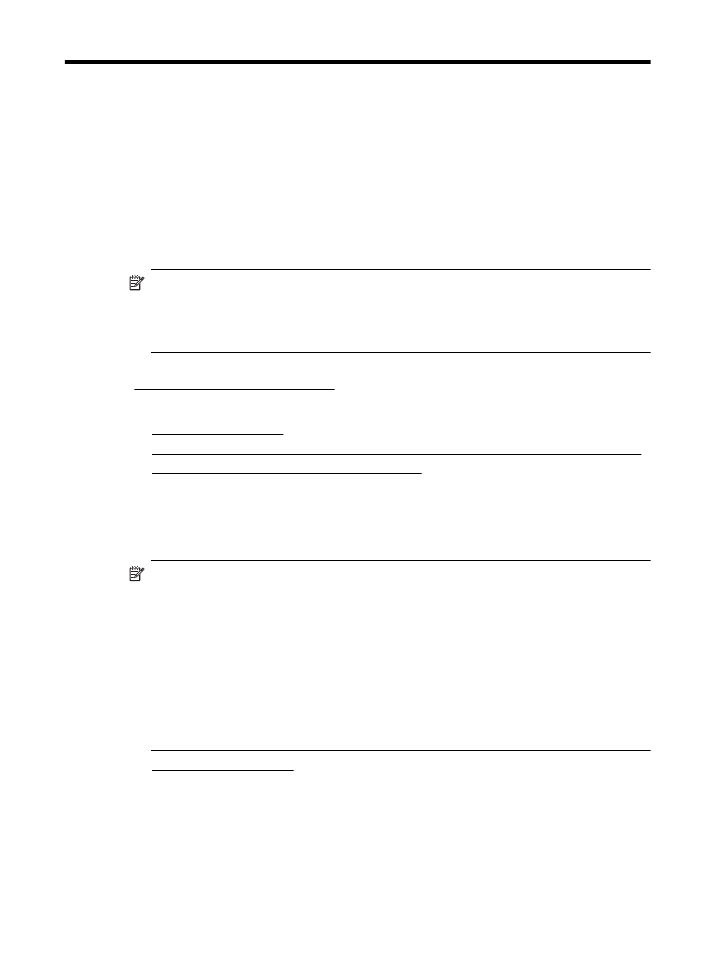
3